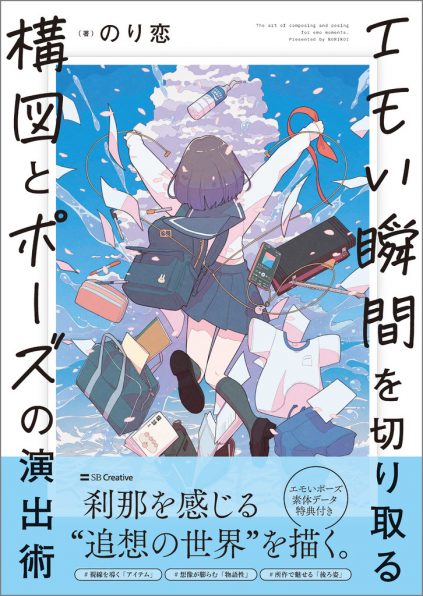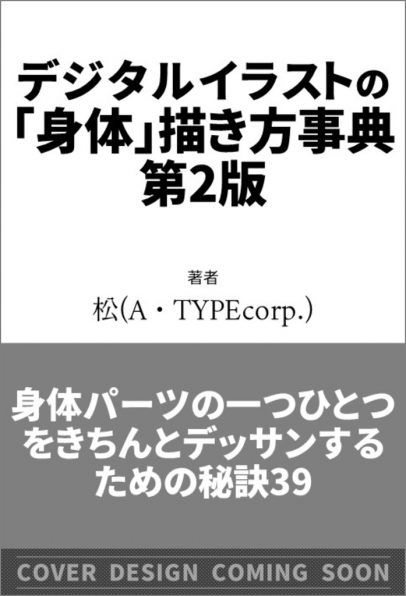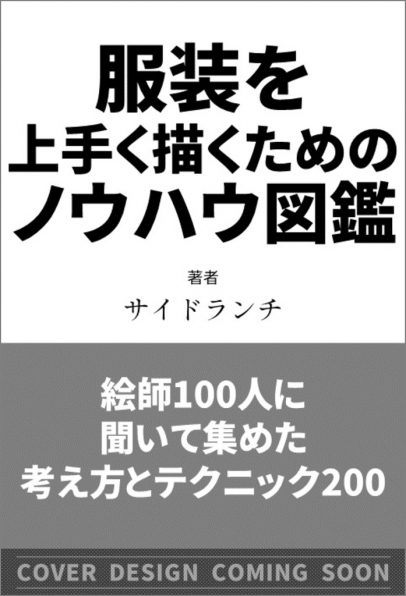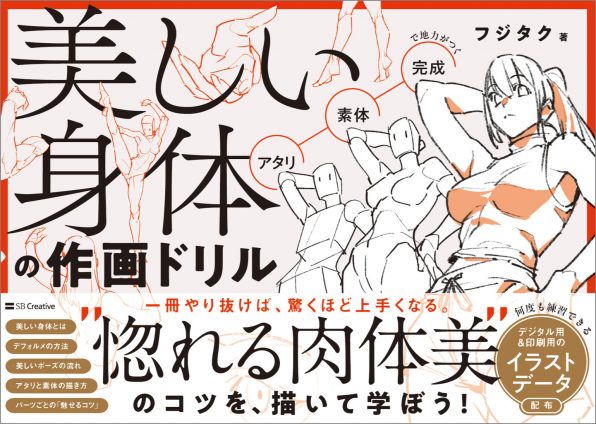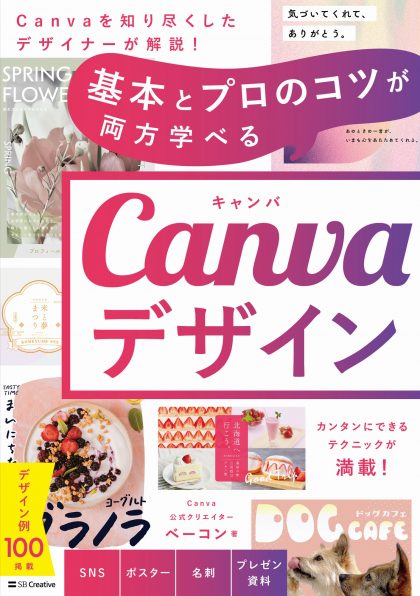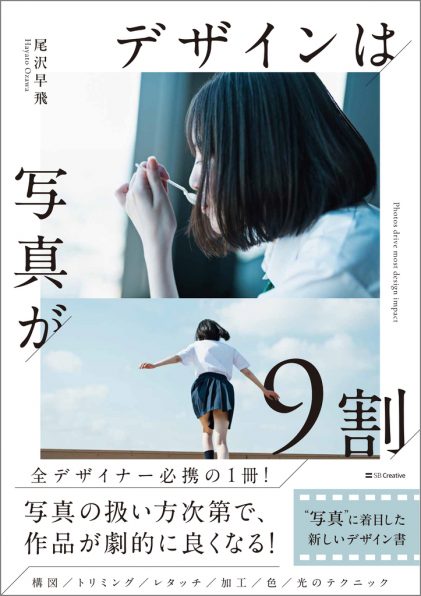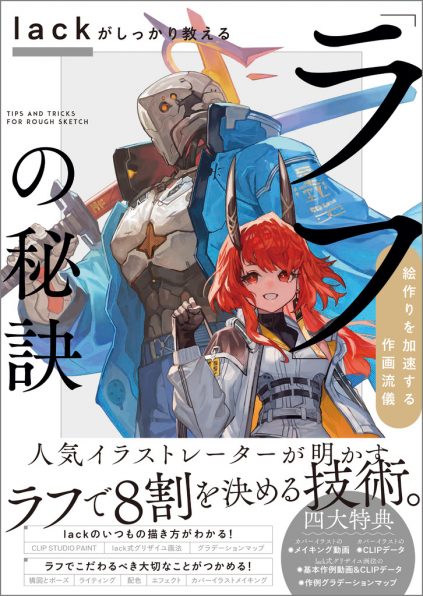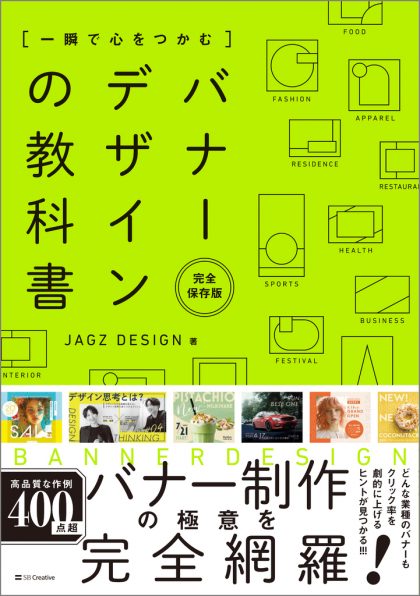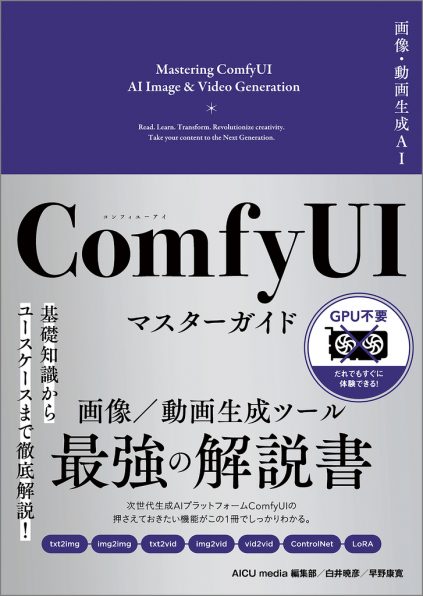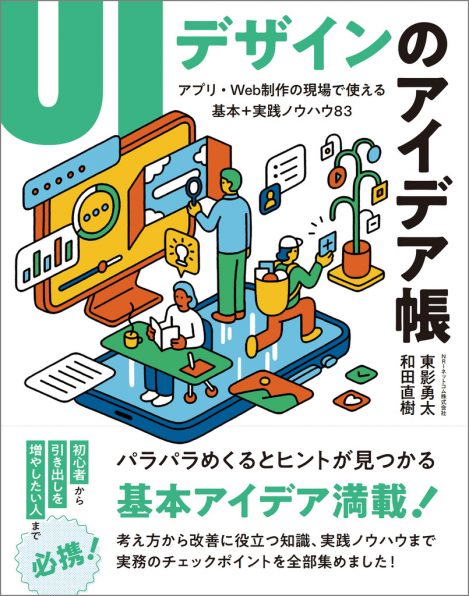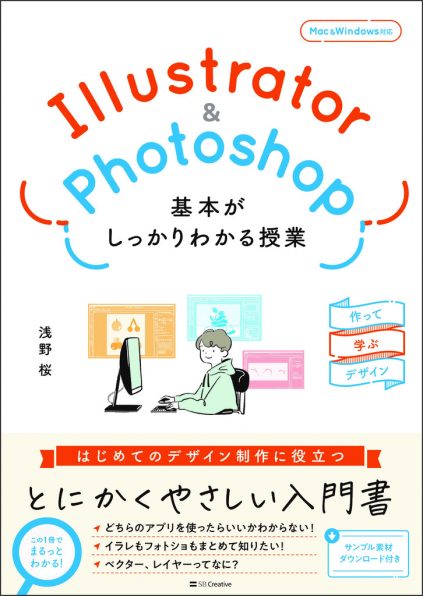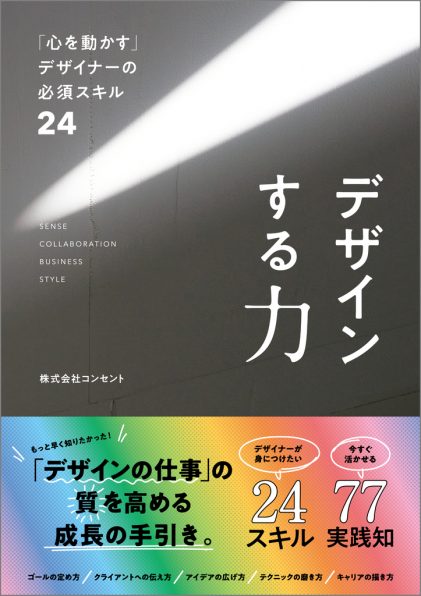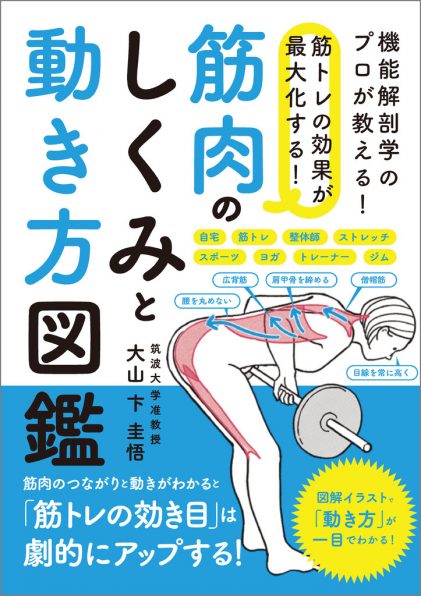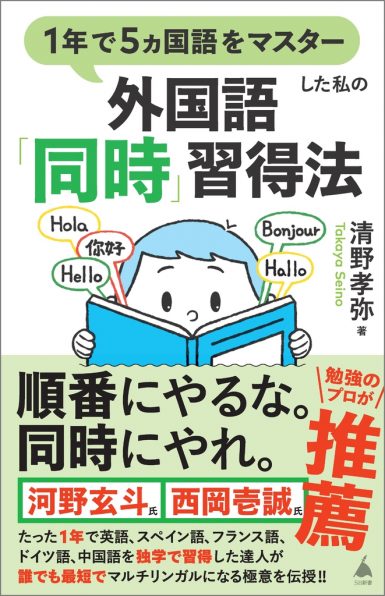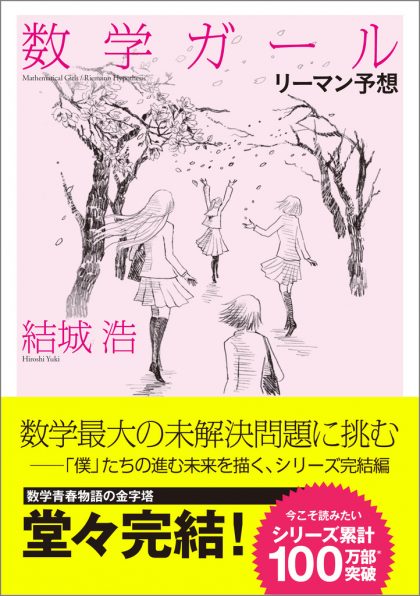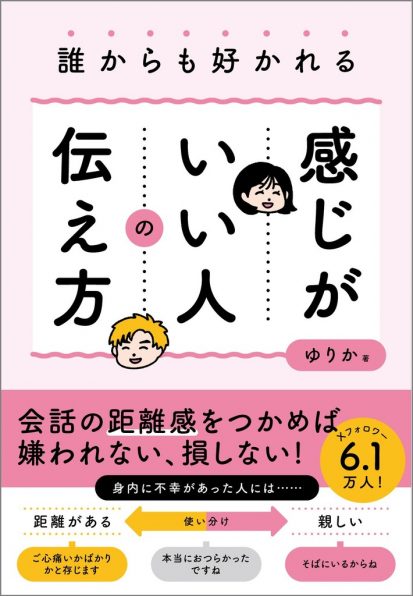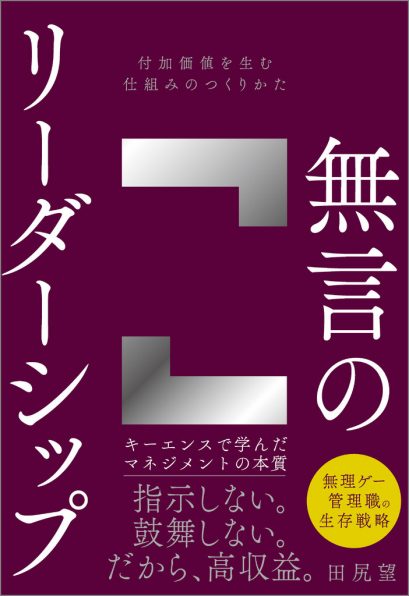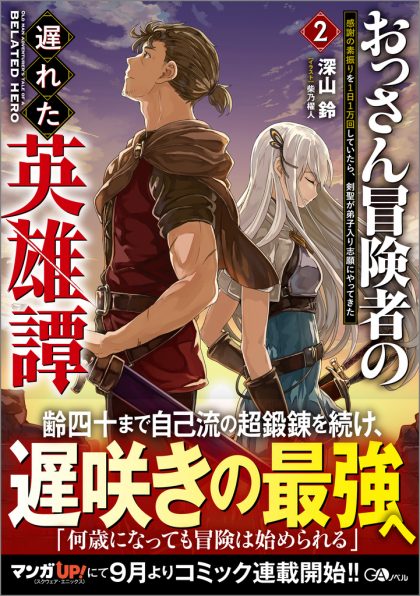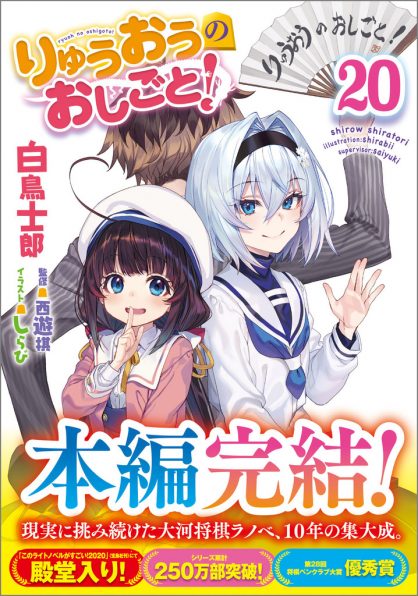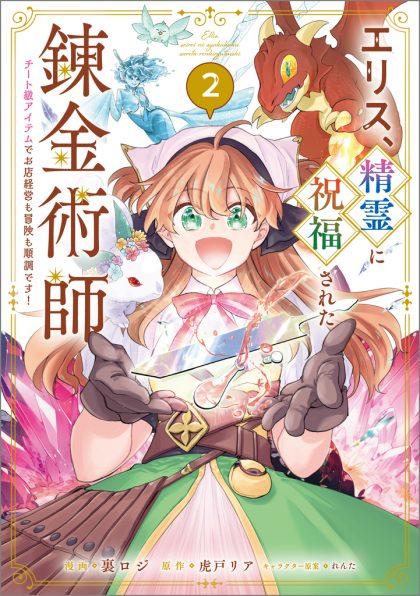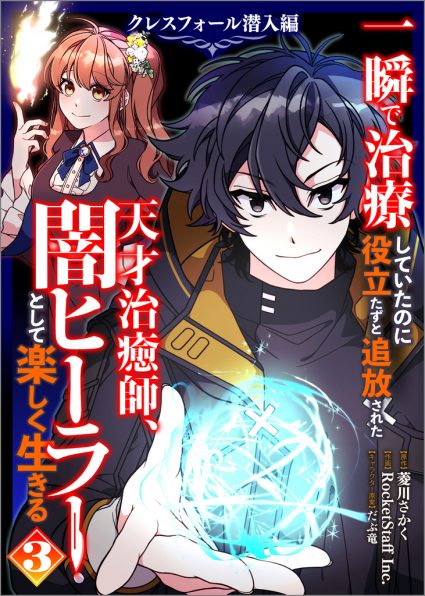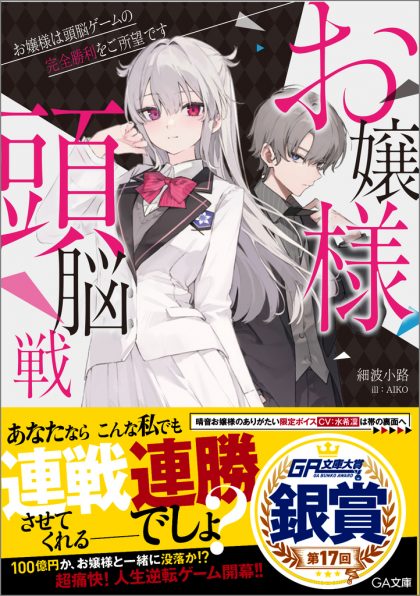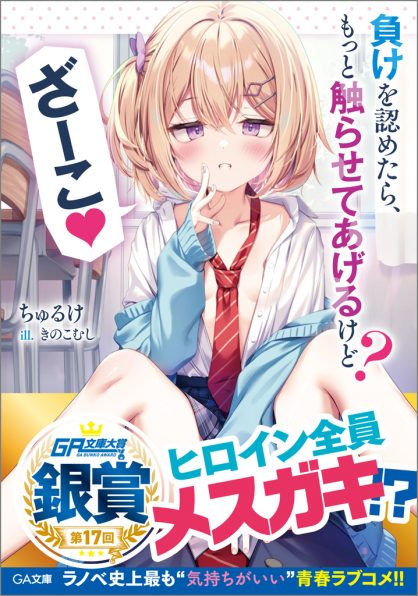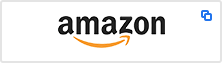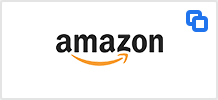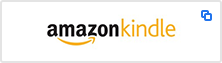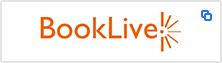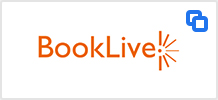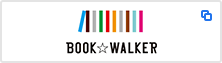自分で作れる!おしゃれなWebサイト
WordPressで初めてでも簡単にできる
WordPressとプロのテンプレートを利用して、誰でもおしゃれなWebサイトが作れます。ブログ感覚で更新できる、スマートフォン/タブレットにも対応したサイトを作りましょう! サーバー環境は「ロリポップ」「ムームードメイン」を例に解説。WordPress3.5対応。
■目次:
Chapter1 Webサイトを構築するための準備
1-01 Webサイトのしくみを知ろう
1-02 作業の流れを把握しよう
1-03 本書で扱うWordPressとは
1-04 WordPressの便利なところ
1-05 WordPressを触る前にテーマについて知っておこう
1-06 WordPressで構築されるサイトの基本構造
1-07 スマートフォンを意識したWebサイトを作ろう
1-08 自分の作りたいWebサイトを具体的にイメージしよう
1-09 記事に投稿する画像を用意しよう
1-10 画像加工ソフトを入手しよう など
Chapter2 ポートフォリオサイトを作る
2-01 作品を主役に見せていくサイト作り
2-02 Shotokuテーマの特徴を知ろう
2-03 テーマをインストールしよう
2-04 投稿記事を書く前にカテゴリーを作っておこう
2-05 更新の少ない固定ページから作ろう
2-06 グローバルナビゲーションを作成しよう
2-07 新規記事の投稿を始めてみよう
2-08 画像にクレジット表示を追加する
2-09 背景色を変えてみよう
2-10 背景にパターン画像を配置する場合 など
Chapter3 情報の多いサイトを作る
3-01 情報量が多く、更新が多いサイト作り
3-02 Sightテーマの特徴を知ろう
3-03 テーマをインストールしよう
3-04 ロゴ画像のカスタマイズ
3-05 Webサイトのリード文を設定しよう
3-06 カテゴリーを作成しよう
3-07 固定ページを作成しよう
3-08 画面上部(ヘッダー)にメニューを入れる
3-09 外部Webサイトへのリンクをトップメニューに追加する
3-10 新規記事を投稿してみよう など
Chapter4 ブログ風の見やすいサイトを作る
4-01 読みやすく、シンプルなブログ風サイトを作る
4-02 Originテーマの特徴を知ろう
4-03 テーマをインストールしよう
4-04 タイトルをロゴ画像に置き換えよう
4-05 フッターの表記を変更する
4-06 カテゴリーを作成しよう
4-07 固定ページを作成しよう
4-08 グローバルメニューを作成しよう
4-09 サイドバーにテキストを追加する
4-10 サイドバーにカレンダーを追加する など
Chapter5 名刺代わりのサイトを作る
5-01 シンプルに必要な情報を見せるサイト作り
5-02 Namazuテーマの特徴を知ろう
5-03 テーマをインストールしよう
5-04 タイトルをロゴ画像に置き換えよう
5-05 フッターの表記を変更する
5-06 カテゴリーを作成しよう
5-07 固定ページを作成しよう
5-08 グローバルナビゲーションを作成しよう
5-09 新規記事を投稿してみよう
5-10 トップページにメインビジュアルを入れる など